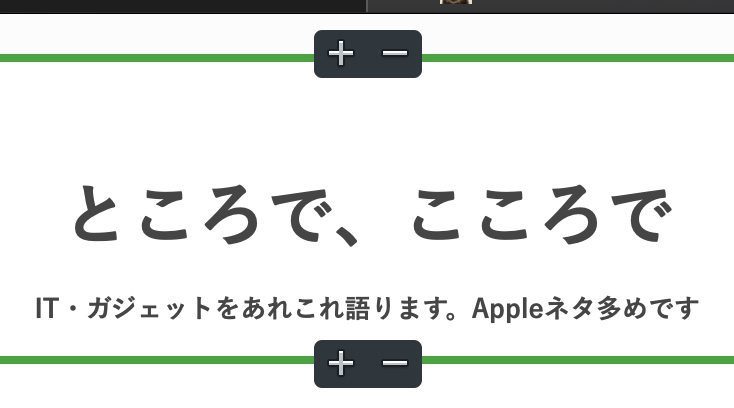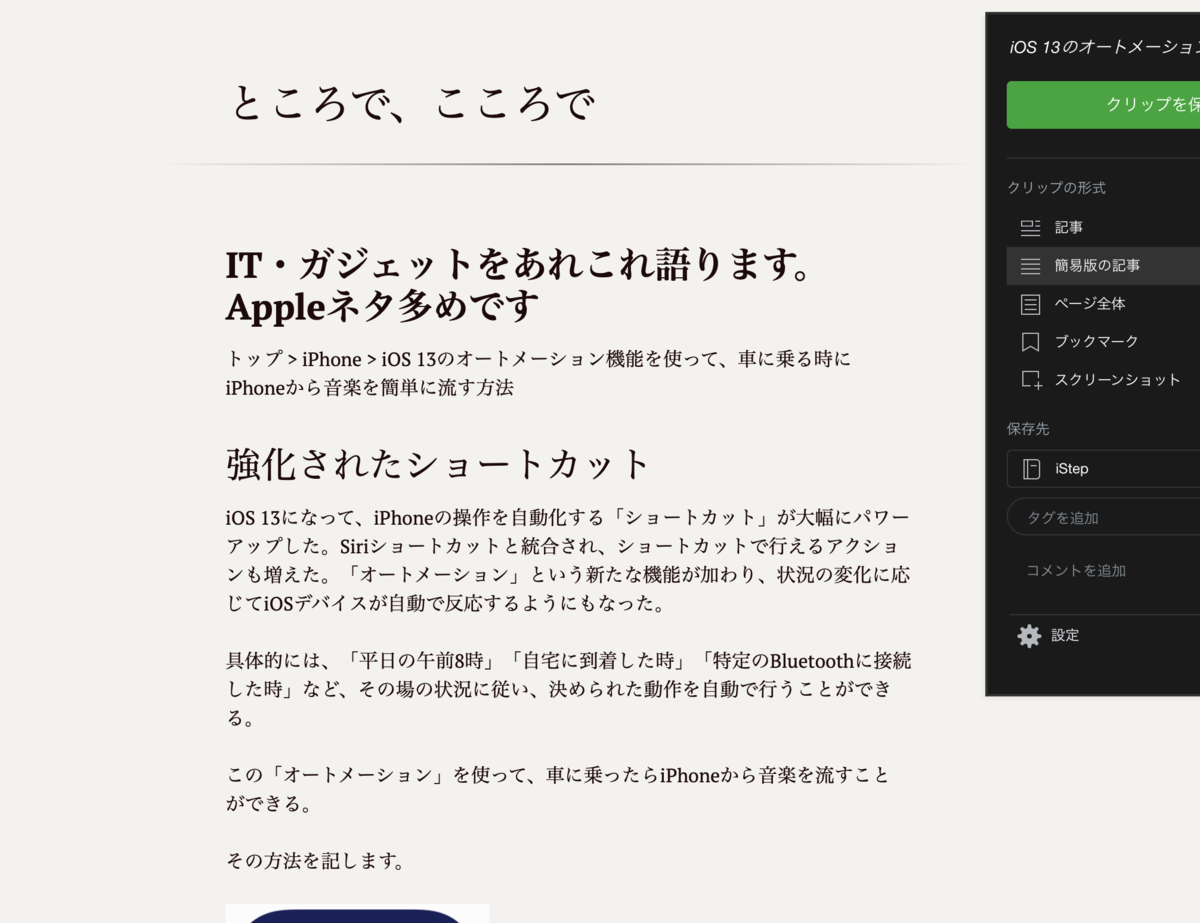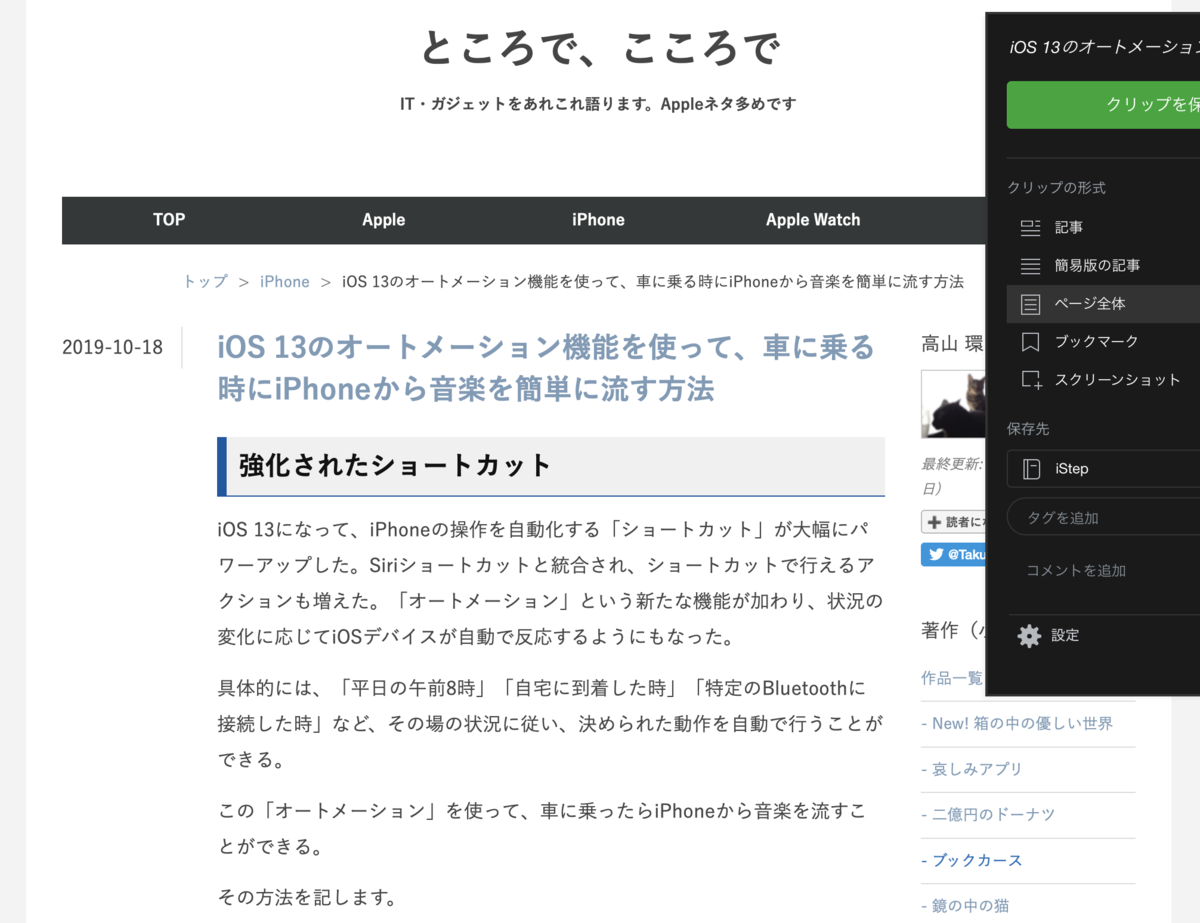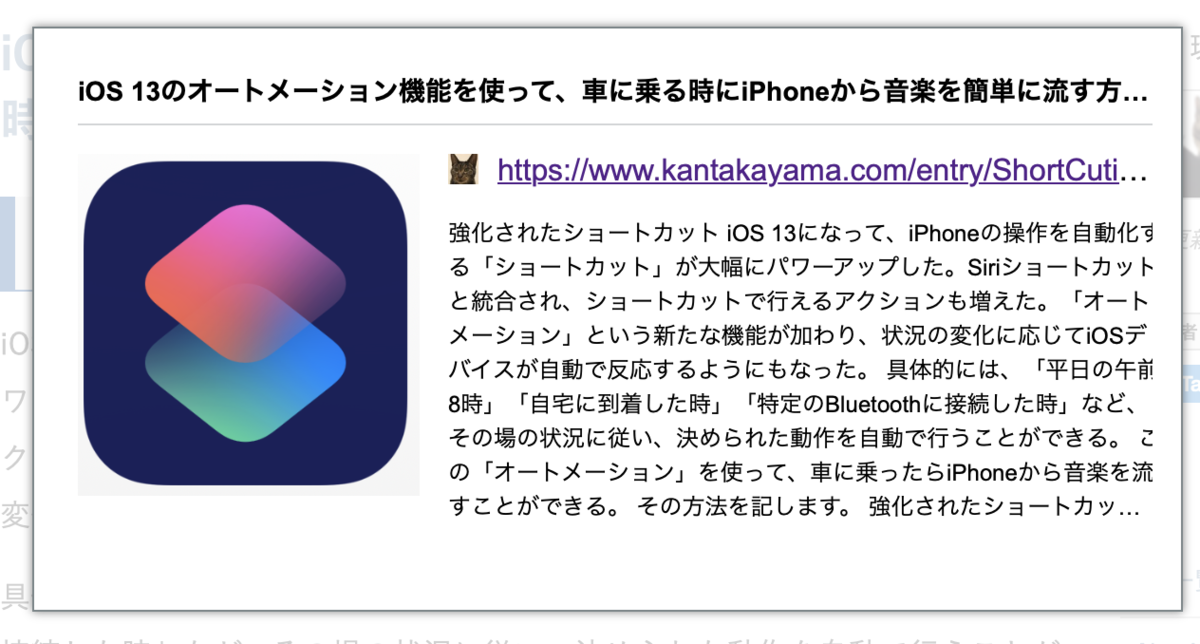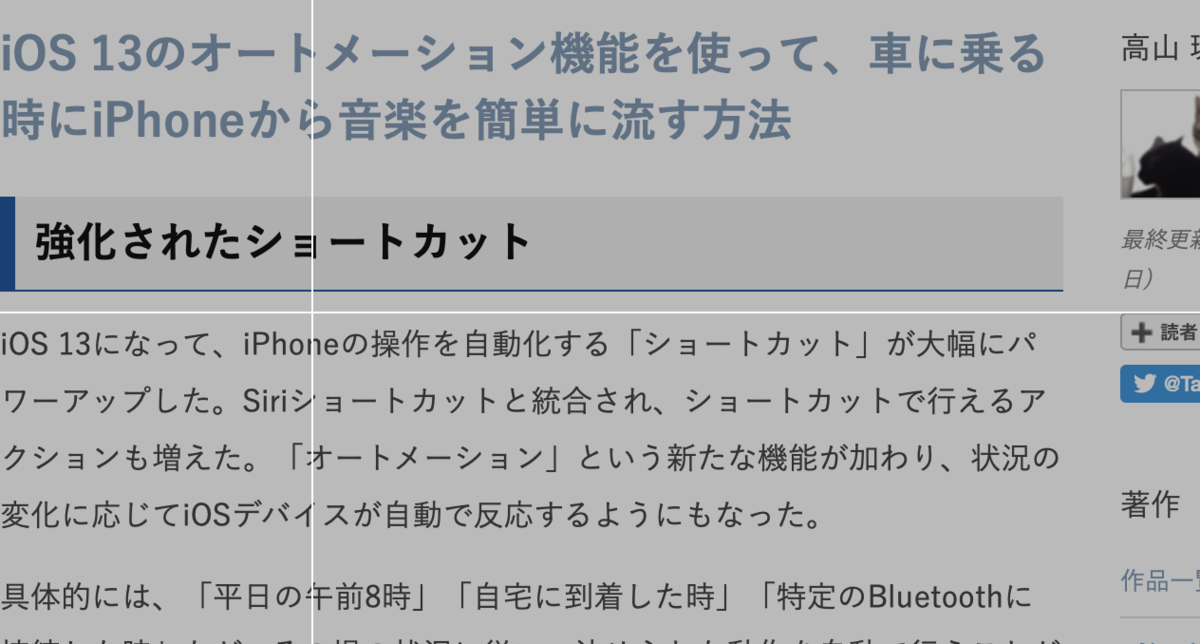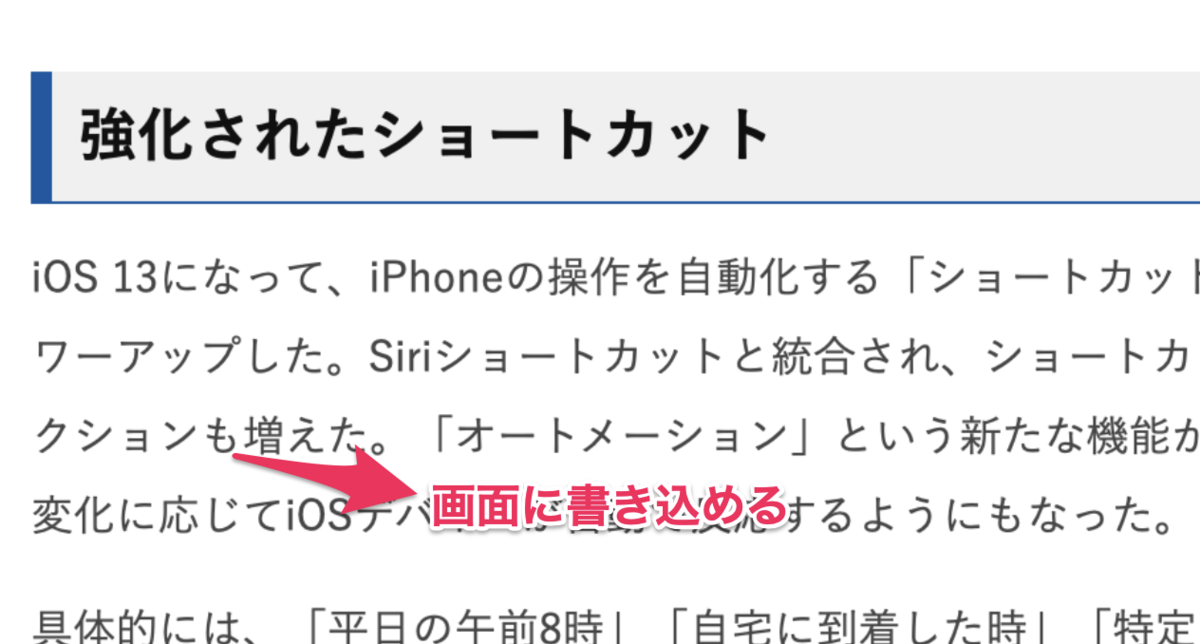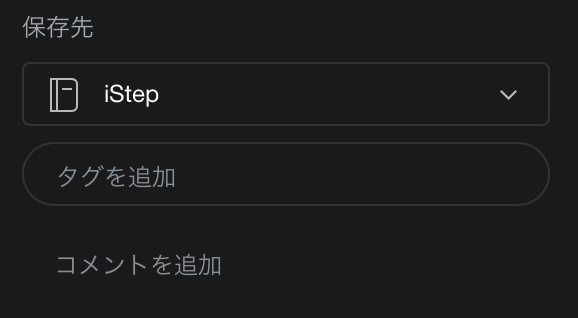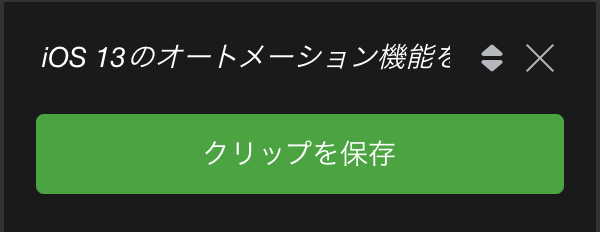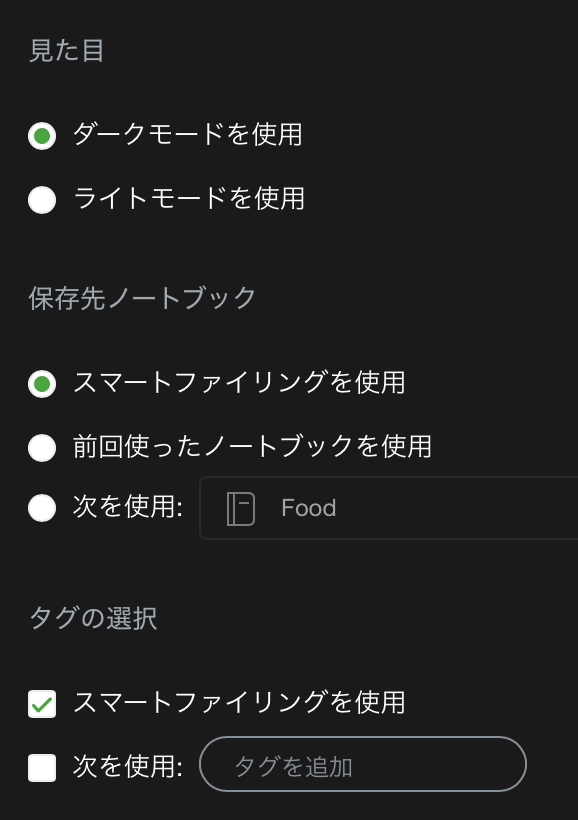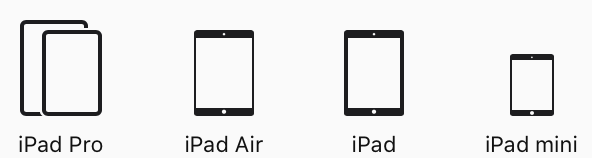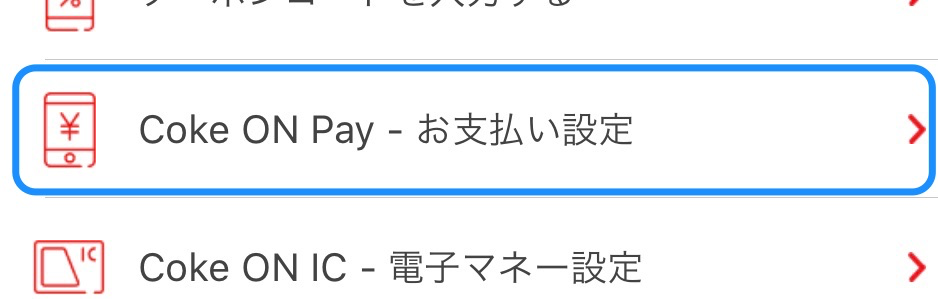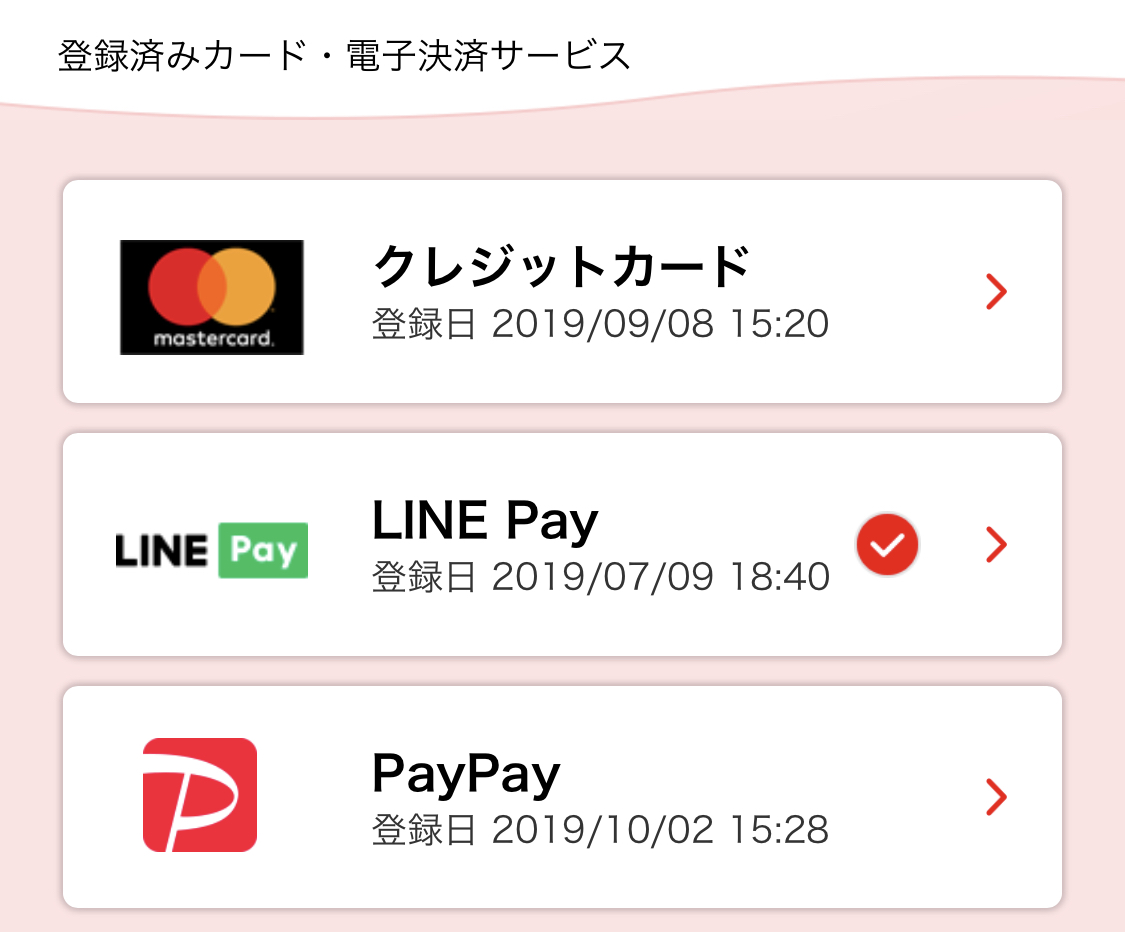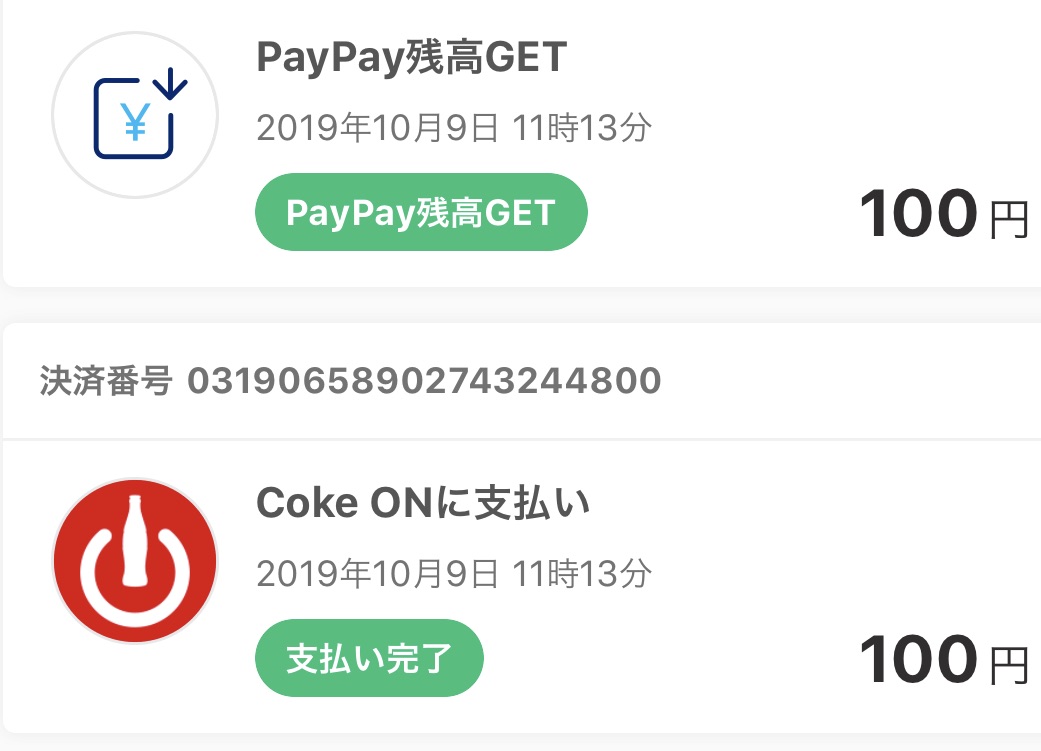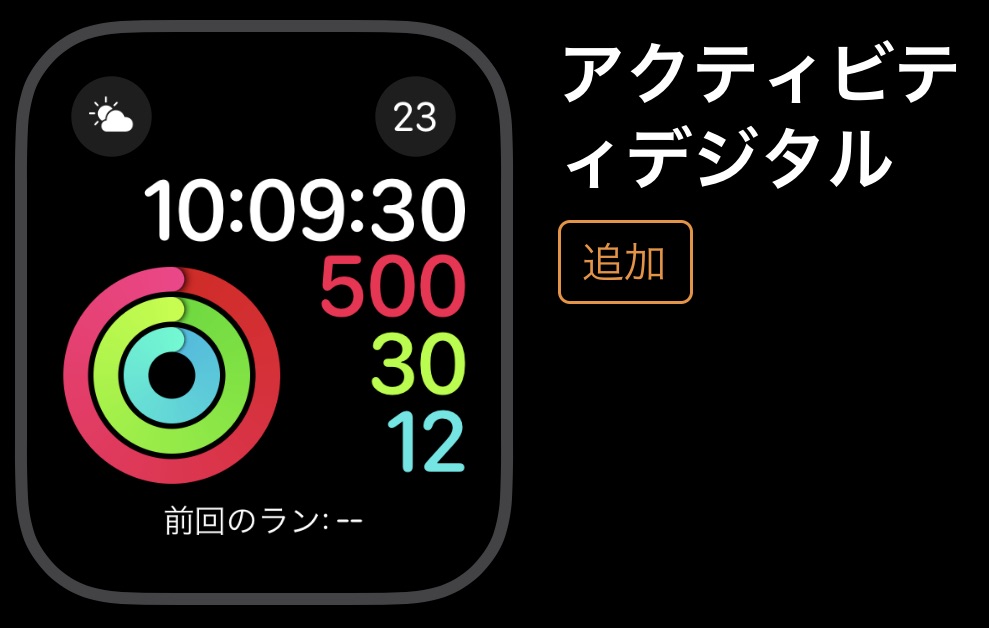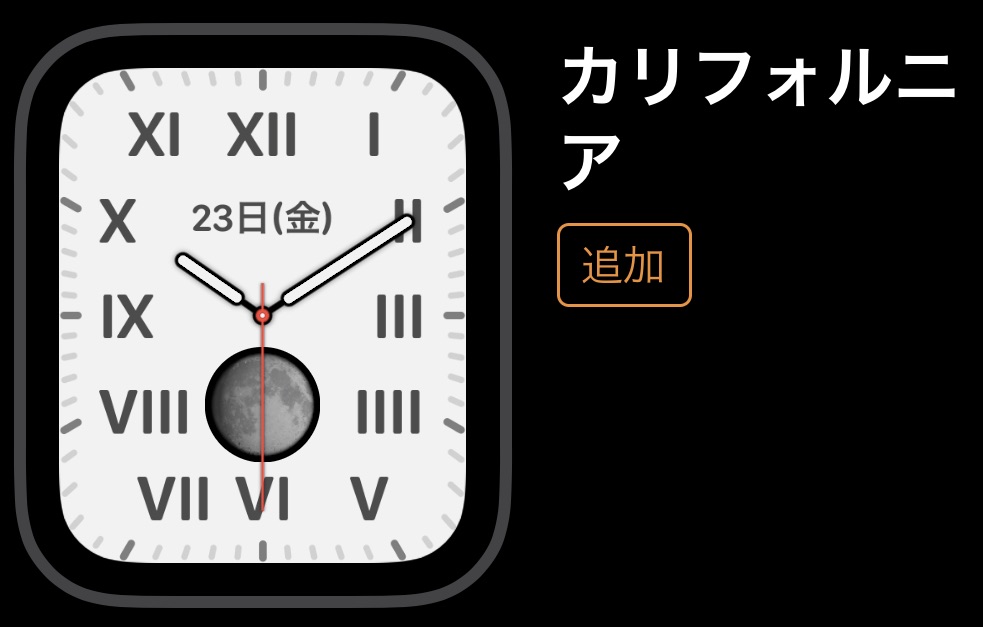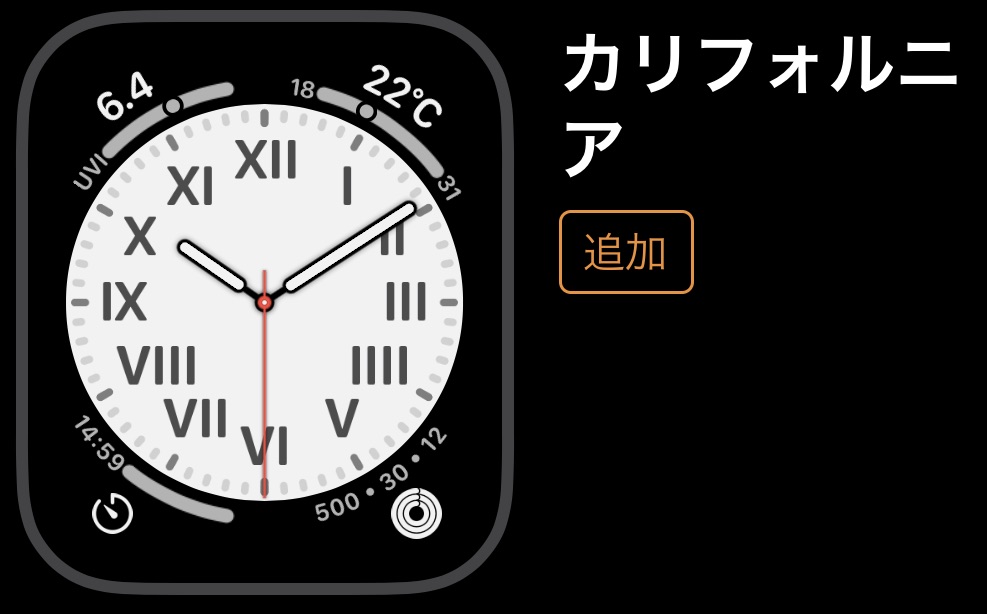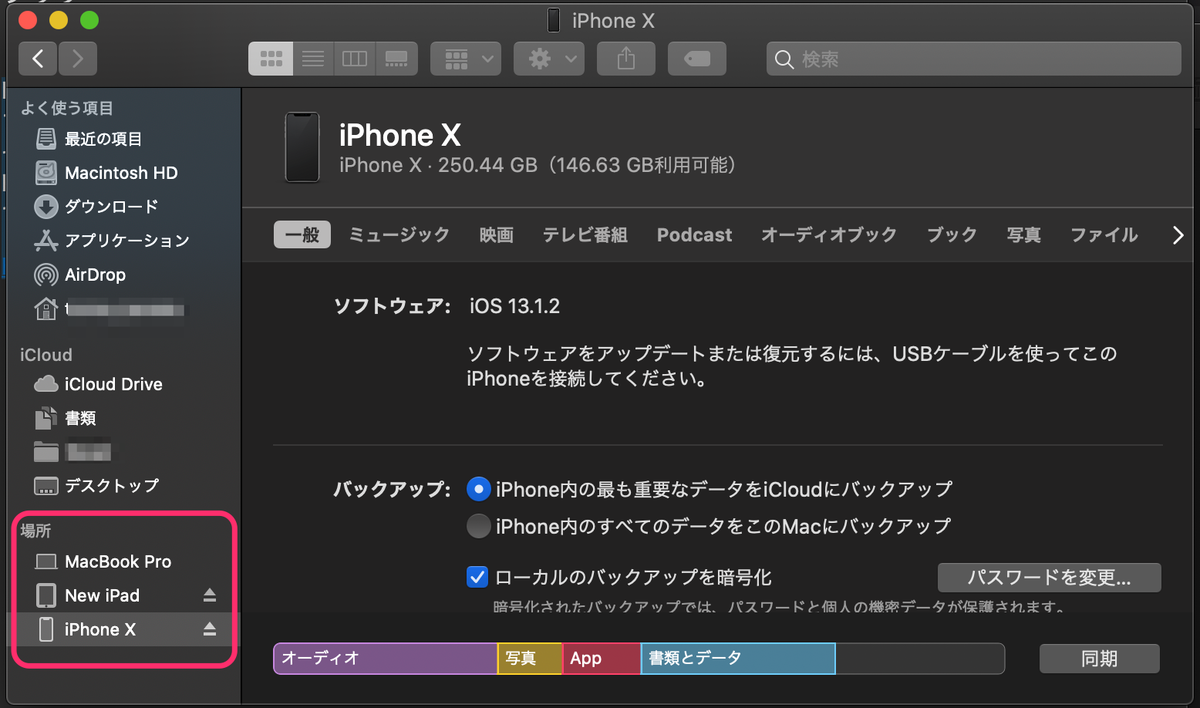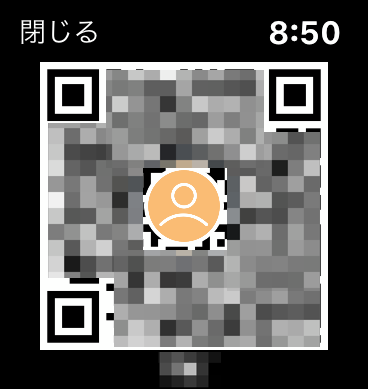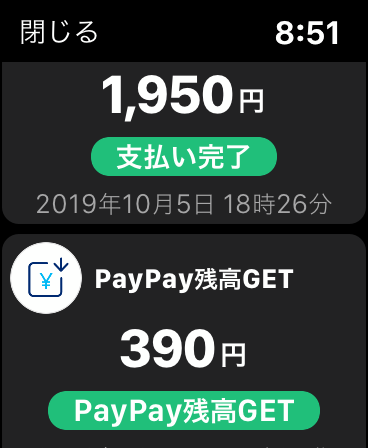充実した文字盤
最新OS「watchOS 6」では、いくつかの文字盤が追加された。文字盤を何に使うか、文字盤に設定するコンプリケーションによって、Apple Watchの使い勝手は大きく変わる。
人によってApple Watchの使い方は色々と異なると思うので、Apple Watchの使用タイプ別おすすめの文字盤と、それに載せるコンプリケーションを紹介します。
外勤営業の人
Apple Watch 3以前のモデル
ディスプレイ大型化する前のApple Watch 3以前のモデルでは、選ぶ情報量が最も多い「モジュラー」を選ぼう。
- 文字盤:モジュラー
- 左上:日付
- 中:カレンダー
- 左下:駅すぱあと
- 中央下:株価
- 右下:降水確率
情報量が多い中央は「カレンダー」を選ぶ。次のイベントの内容と場所がわかる。場所も表示できるコンプリケーションは珍しいので、外出が多い外勤営業の人なら迷わず選ぼう。
左下にはサードパーティ製だが「駅すぱあと」を選んだ。いくつかある乗換案内アプリの中で、Apple Watch向け機能がもっともまとまっているのが「駅すぱあと」だ。次に乗り換える時刻と駅名が表示される。
中央下は「株価」。営業たるもの日本経済にも気を配ろう。
右は「降水確率」。watchOS 6に新たに追加されたコンプリケーションだ。雨が降るかどうかチェックして、傘を持ち歩くべきか、濡れないルートを探すべきか考えよう。
Apple Watch 4以降のモデル
大型化ディスプレイ搭載モデルでは、豊富な情報量を表示できる「インフォグラフモジュラー」を選ぼう。
- 文字盤:インフォグラフモジュラー
- 左上:世界時計:ニューヨーク
- 日付:日付
- 中:カレンダー
- 左下:駅すぱあと
- 中央下:株価
- 右下:降水確率
モジュラーよりひとつ多いコンプリケーションは、世界を股にかける営業マンなら世界時計を選んで、外国との電話ミーティングにも備えよう。
残念なのは「駅すぱあと」は文字情報ではなく、アイコンになってしまうこと。アイコンの周りは次の乗り換えまでの時間を表している。
文字情報だけなら、Apple Watch 4&5でもモジュラーを選んでも良いかも。
内勤の人
普段外出がそれほど多くない人は、Siriに全てを委ねてみよう。
文字盤「Siri」は気象状況、アラーム、カレンダーや株価など多くの情報を時系列に表示してくれる(何を表示するかは設定可能)。
左上と右上にはコンプリケーションも設置できる。

ランナー
Apple Watch 3以前のモデル
ランニングをこよなく愛する人には、「アクティビティデジタル」を選ぼう。
- 文字盤:アクティビティデジタル
- 左上:気象状況
- 右上:日付
- 下:Nike Run Club
見た目も変わっていて面白いし、アクティビティの状況がひと目でわかるので走るモチベーションになりやりやすい。
Nike Run Clubを下の広いコンプリケーションに、前回のランが表示される。タップするとアプリが起動するのですぐに走ることができる。標準のワークアウトで走っている人は、そちらを置いてもいいだろう。
ちなみにアクティビティデジタルは、デジタルで秒数が表示できる珍しい文字盤だ。
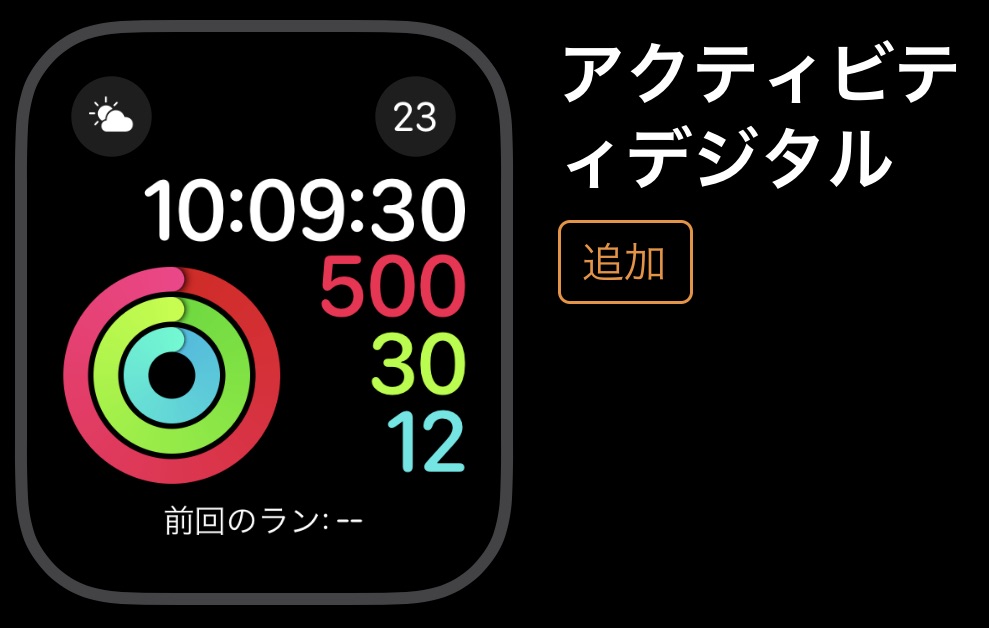
Apple Watch 4以降のモデル
Nikeモデル限定になってしまうが、watchOS 6で追加された「Nikeハイブリッド」を選ぼう。たくさんのコンプリケーションを置くことが出来る。
- 文字盤:Nikeハイブリッド
- 左上:UV指数
- 右上:天気・気温
- 左下:アクティビティ
- 右下:日の出/日の入
- 中央上:心拍数
中央のNikeマークをタップすると「Nike Run Club」が起動するので、コンプリケーションは置かなかった。その代り、ロードランニングの際にわかると嬉しいUV指数、天気、日の出/日の入のコンプリケーションを置いた。
中央には心拍数をおいて、平常時の心拍数にも知っておこう。

フォーマルな場所へ行く人
Apple Watchはカジュアルな雰囲気の文字盤が多く、フォーマルなものが欲しければApple Watch HERMESを購入するのが良かったが、watchOS 6には新しい文字盤「カリフォルニア」が加わった。
- 文字盤:カリフォルニア
- 上サブダイヤル:日付
- 下サブダイヤル:月
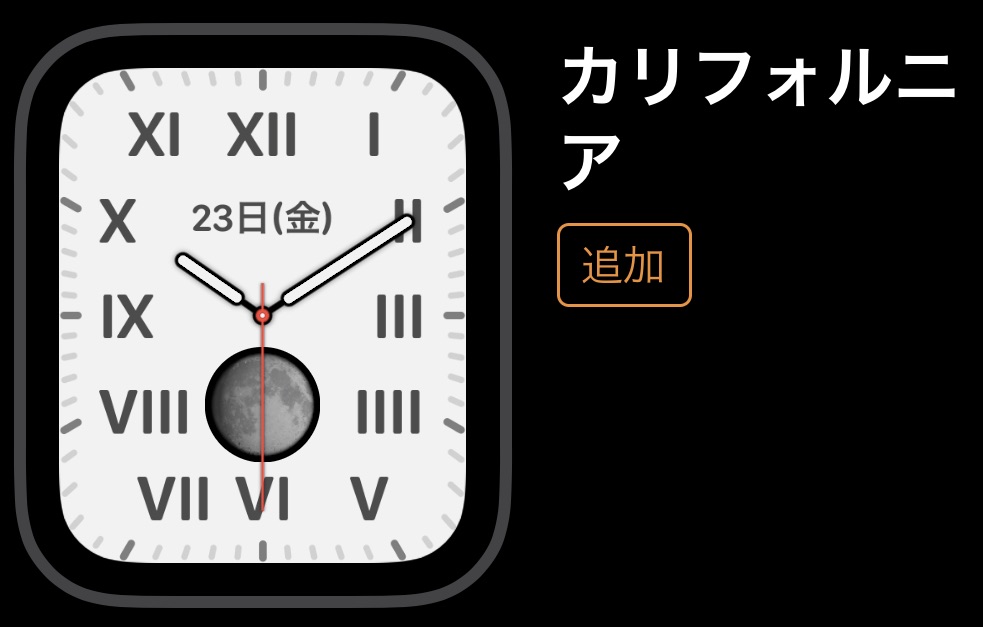
「カリフォルニア」にはいくつかの設定があるが、フルスクリーンでローマン文字にすると、よりフォーマル感が増す。「フルスクリーン」だと2つのコンプリケーションしかおけないが、「円形」にすると4つのコンプリケーションを四隅に置くことができる。
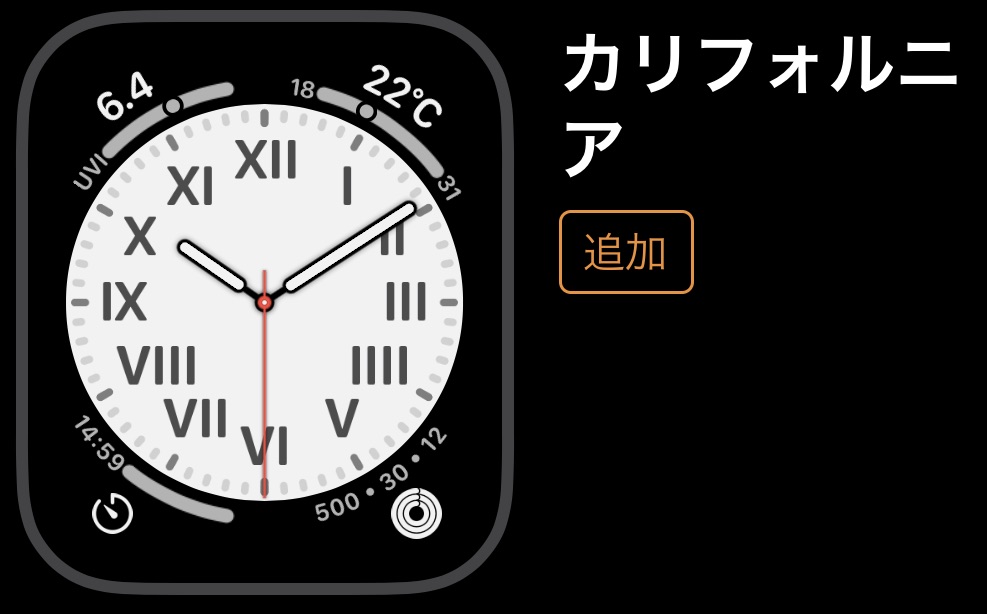
冠婚葬祭にApple Watchを身につけるなら、「カリフォルニア」を選ぼう。
天気マニアな人
watchOS 6より、天気のコンプリケーションが「気象状況」「降水確率」「天気」の3種類に増えた。気象状況は現在の天気を表示し、「天気」はコンプリケーションのタイプにもよるがモジュラーだと現在の気温を表す。
他の文字盤を使う際も、3種類の天気用コンプリケーションの特徴を知って、配置しよう。
大きなタイプのコンプリケーションを置けば、3つの気象情報の全てを表示できる。

複数の文字盤を使いこなそう
画面端をスワイプすることで、複数の文字盤を移動できる。出かけたときは「外勤営業」、運動するときは「ランナー」、休日は「Siri」に切り替えながら使うのも良い。
特にApple Watch 3以前のモデルは、文字盤におけるコンプリケーションの数に限りがあるので、複数の文字盤を使いこなすことで、より多くのコンプリケーションを使いこなすことができる。
文字盤を簡単に切り替えられるのがApple Watchの利点なので、一つの文字盤で完結させようとしないで、色々な文字盤を組み合わせて、快適な生活を過ごすようにしよう。
IT関連のブログをほぼ毎日更新していますが、本業は小説家です。
ブロックチェーンなどITを題材とした小説の他に、ミステリー、恋愛物、児童文学など様々なジャンルの作品を取りそろえています。
Kindle Unlimited会員ならすべて無料、非会員の人にも99円からご用意していますので、お読みいただけると幸いです。感想もいただけたら感涙でございます。
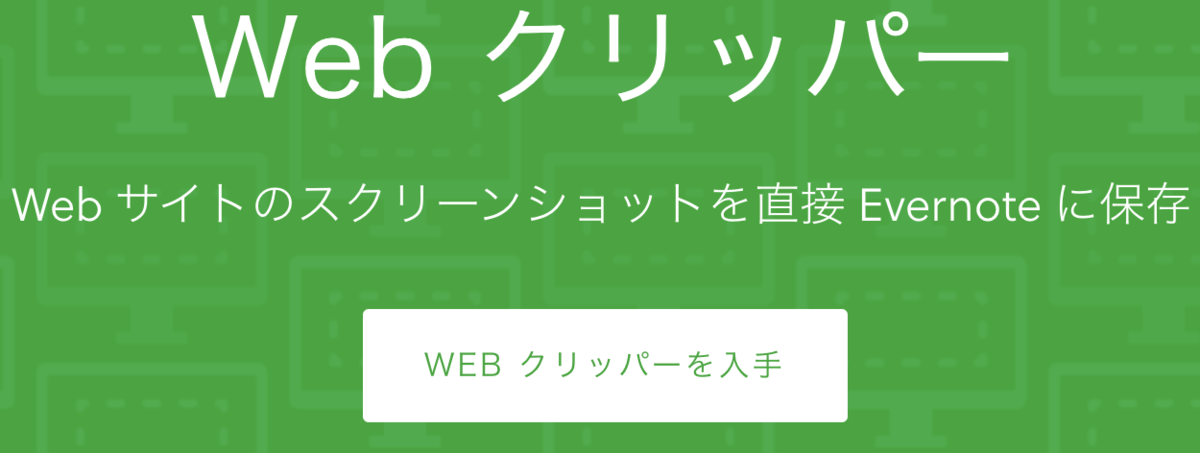

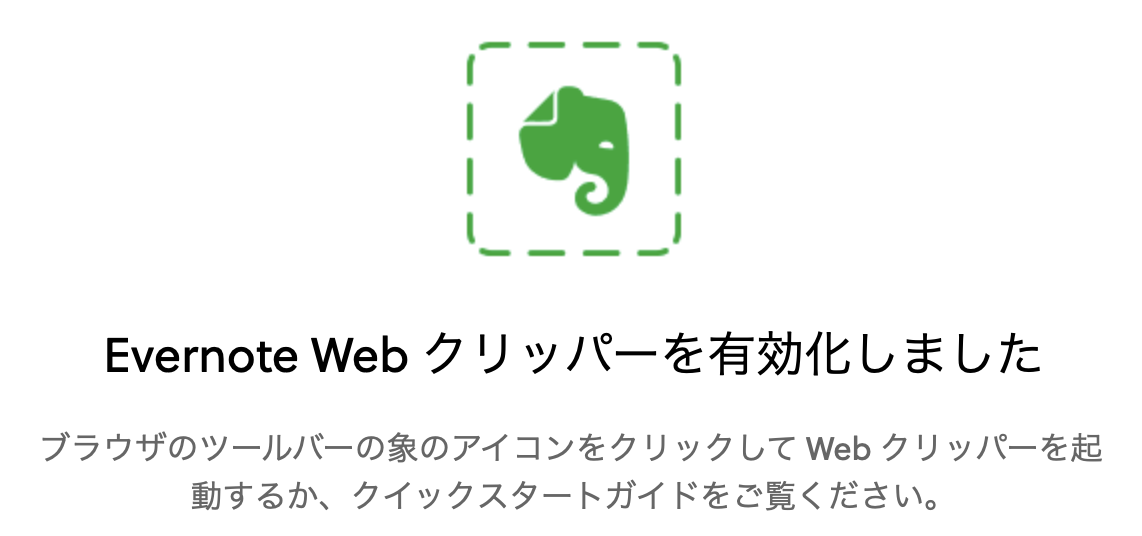
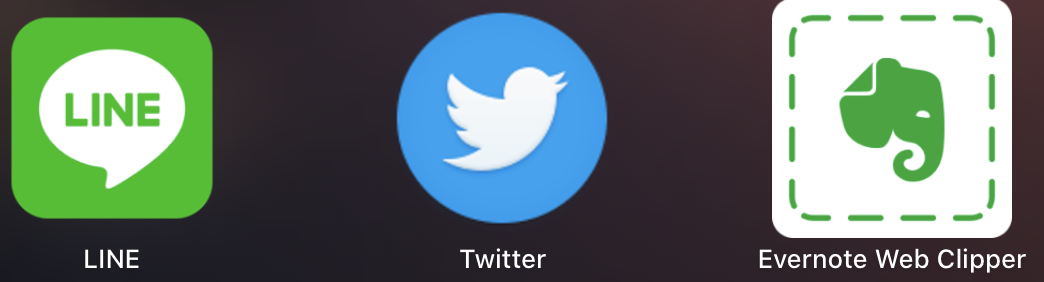
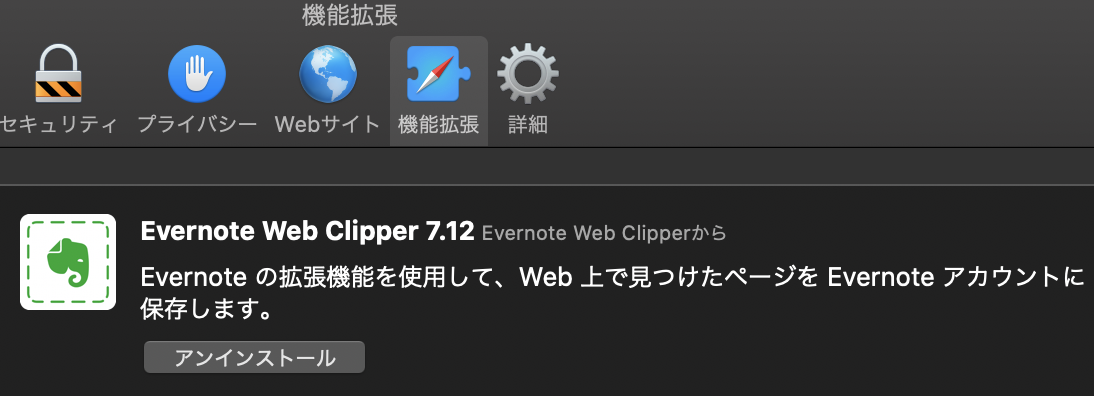
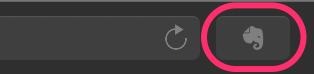
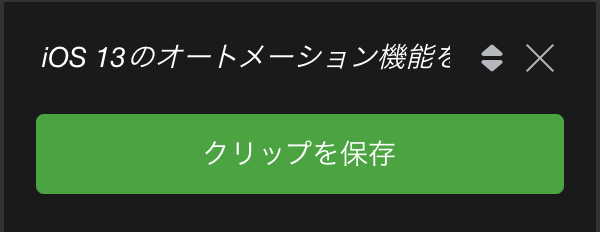
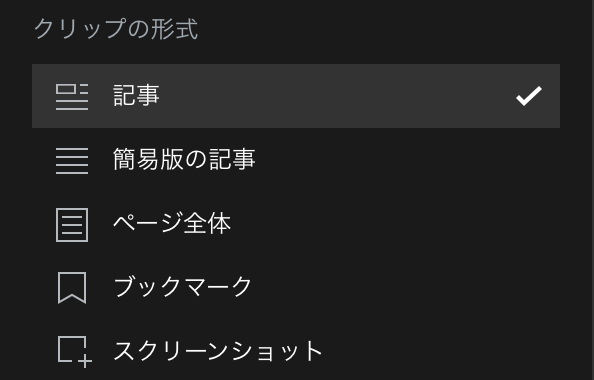
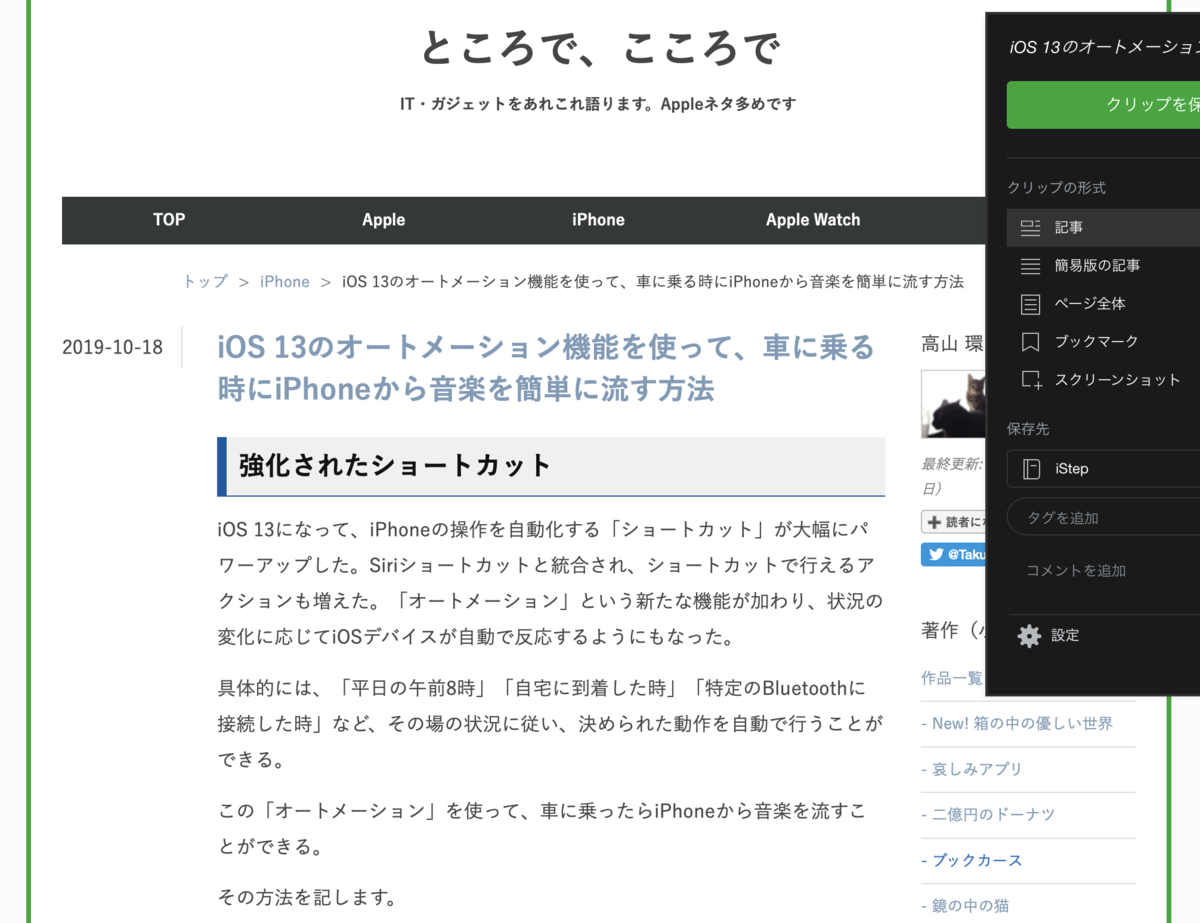 上下部の「+ー」マークで記事の大きさを調整できる。
上下部の「+ー」マークで記事の大きさを調整できる。